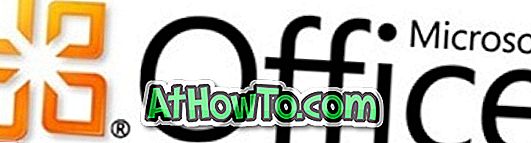Đến bây giờ, có lẽ bạn đã cài đặt Gói dịch vụ 1 (SP1) được phát hành gần đây cho Office 2013 hoặc ít nhất đã nghe về việc phát hành SP1 cho Microsoft Office 2013. Như hầu hết các bạn đều biết, SP1 bao gồm tất cả các bản cập nhật được phát hành trước đó thông qua dịch vụ Windows Update và cũng sửa chữa bổ sung cho các vấn đề khác nhau.
Mặc dù kích thước tải xuống của SP1 32 bit là 643 MB và 64 bit là 774 MB, SP1 có thể được cài đặt trong vài phút. Nhưng người dùng muốn cài đặt SP1 trong khi thực hiện cài đặt Office 2013 và không muốn cài đặt riêng Gói dịch vụ 1 sau khi cài đặt chương trình Office có thể muốn tích hợp hoặc chuyển dòng SP1 vào thiết lập Office 2013 hoặc thậm chí tạo tệp ISO có chứa Office 2013 với SP1.

Giống như các gói dịch vụ và chương trình Office trước đây, người ta có thể dễ dàng tích hợp hoặc chuyển dòng SP1 vào thiết lập Office 2013 với sự trợ giúp của Bộ công cụ Office có trong Bộ công cụ Microsoft.
Hoàn thành các hướng dẫn bên dưới để chuyển gói dịch vụ 1 vào thiết lập Office 2013 và chuẩn bị tệp ISO. Và nếu bạn không có Bộ công cụ Microsoft, bạn có thể làm theo các hướng dẫn được đề cập trong Phương pháp 2.
Cách 1:
Bước 1: Truy cập trang này để tải xuống phiên bản 32 bit (x86) của SP1 cho Office 2013 hoặc truy cập trang này để tải xuống phiên bản 64 bit (x64) của tệp thực thi SP1.
Bước 2: Khởi chạy Bộ công cụ Microsoft . Khi bạn thấy màn hình sau, bấm vào nút logo Office để tải Bộ công cụ Office.

Bước 3: Khi Bộ công cụ Office được khởi chạy, hãy chuyển sang tab Tùy chỉnh cài đặt và bấm vào nút Trích xuất cài đặt để duyệt đến tệp Office 2013 SFX hoặc tệp ISO. Chọn tệp SFX hoặc tệp ISO, bấm vào nút Mở, tạo thư mục mới và sau đó chọn thư mục đó để lưu tất cả nội dung bạn sẽ trích xuất với sự trợ giúp của Bộ công cụ Office.


Bước 4: Sau khi trích xuất nội dung của SFX hoặc ISO, nhấp vào nút Thêm cập nhật và duyệt đến tệp thực thi Gói dịch vụ 1 mà bạn đã tải xuống từ Microsoft và sau đó nhấp vào nút Mở để bắt đầu trượt SP1 vào Office 2013. Hãy chắc chắn để thêm quyền hương vị của Gói dịch vụ để tránh lỗi.

Bước 5: Sau khi Bộ công cụ Office hoàn thành công việc của mình, bạn sẽ thấy thông báo được tích hợp thành công trên mạng. Tiếp theo, nếu bạn muốn tạo tệp ISO, bấm vào nút Tạo ISO, chọn tệp cài đặt nằm trong thư mục bạn đã lưu tất cả các tệp được giải nén (trong thư mục bạn đã tạo ở Bước 3), bấm vào nút Mở, chọn một vị trí để lưu Office 2013 của bạn với tệp ISO SP1 và cuối cùng, bấm vào nút Lưu để bắt đầu chuẩn bị tệp ISO. Trong vòng chưa đầy một phút, bạn sẽ thấy thông báo ISO thành công được thực hiện. Đó là nó!


Cách 2:
LƯU Ý: Phương pháp này chỉ trích xuất Gói dịch vụ 1 vào thư mục thiết lập của Office 2013 và không tích hợp hoặc trượt gói dịch vụ 1 vào thiết lập, nghĩa là Gói dịch vụ 1 sẽ được cài đặt sau khi hoàn tất cài đặt Office 2013. Nói cách khác, quy trình này sẽ không cập nhật các tệp nguồn gốc của thiết lập Office 2013 với các tệp được cập nhật.
Nếu bạn có Bộ công cụ Microsoft, chúng tôi khuyên bạn nên làm theo các hướng dẫn trong Phương pháp 1 để chuyển dòng hoặc tích hợp Gói dịch vụ vào thiết lập Office.
Bước 1: Tải xuống SP1 cho Office 2013 bằng cách truy cập trang web này.
Bước 2: Tạo một thư mục mới trên máy tính để bàn của bạn hoặc bất kỳ vị trí nào khác, sau đó đổi tên nó thành Office 2013 với SP1. Chèn DVD Office 2013 của bạn và sao chép tất cả các tệp từ DVD Office của bạn sang thư mục Office 2013 mới tạo này với thư mục SP1 . Và nếu bạn có tệp ISO của Office thay vào đó, hãy sử dụng 7-Zip, WinRAR hoặc WinZip để trích xuất nội dung ISO vào thư mục mới được tạo này.

Bây giờ bạn sẽ có một thư mục có tên Cập nhật trong Office 2013 với thư mục SP1.
Bước 3: Tiếp theo, bạn cần trích xuất nội dung của tệp thực thi SP1 vào thư mục Cập nhật nằm trong thư mục Office 2013 với SP1. Đối với điều này, bạn có thể sử dụng phần mềm 7-Zip.


Bấm chuột phải vào thực thi SP1, bấm 7-Zip, bấm Trích xuất tệp, sau đó chọn thư mục Cập nhật nằm trong thư mục Office 2013 SP1, sau đó bấm Trích xuất để bắt đầu trích xuất nội dung. Sau khi hoàn tất, bạn có thể bấm đúp vào Setup.exe nằm trong thư mục Office 2013 với SP1 để bắt đầu cài đặt chương trình Office 2013.